第3シフト(F24)キーの割り当て方法


といっても、KMCustomizer単体では、第3シフト(F24)キは割り当てられないの…
だから、別のフリーソフト「Change Key」を使った割り当て方法を説明するわね!
Lhaplusのインストール

Change Keyは、LZH形式で圧縮されているから、先に解凍ソフトをインストールしてね!

LZH形式の圧縮ファイルが解凍できれば何でもいいんだけど、ここでは「Lhalus」を例にインストール方法を説明するわ。
「窓の杜」ライブラリの「Lhaplus」ページを開き、「窓の杜からダウンロード」をクリックします。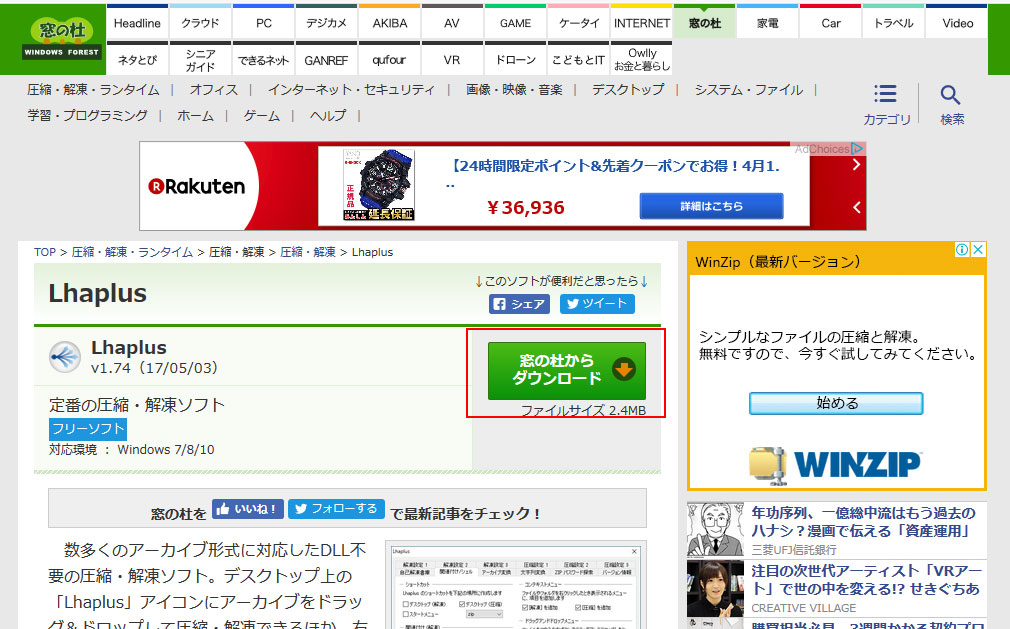
しばらく待つと確認画面が表示されるので、「ファイルを保存」ボタンをクリックします。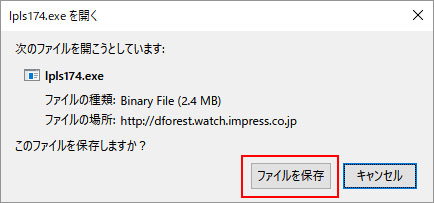
ダウンロードが完了したら、ダウンロードしたファイルをダブルクリックしてインストールを開始します。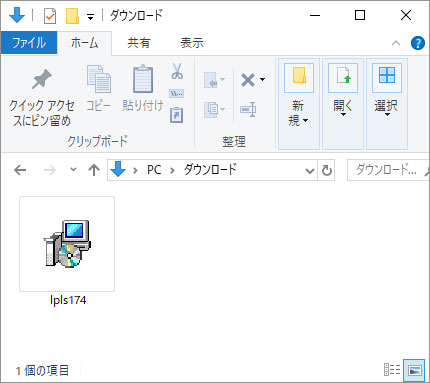
確認画面が表示されたら「次へ」ボタンをクリックしてインストールを進めます。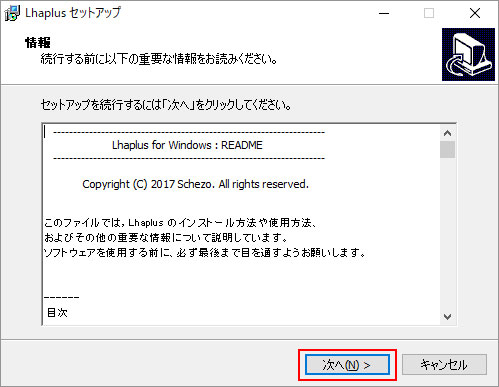
(完了画面が表示されるまで繰り返します)
完了画面が表示されたら、「完了」ボタンをクリックします。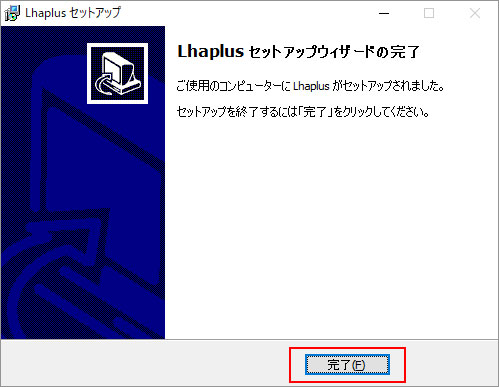
初期設定画面が表示されるので、「OK」ボタンをクリックします。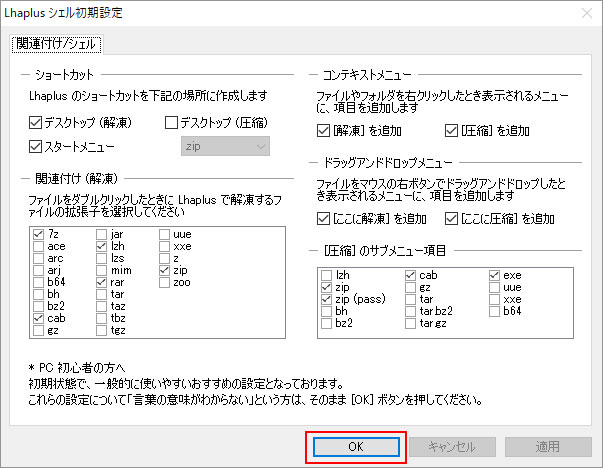
以上で、Lhaplusのインストールは完了です。
Change Keyのインストール

続けてChange Keyをインストールしていくわよ!
「窓の杜」ライブラリのChange Keyページを開き、「窓の杜からダウンロード」をクリックします。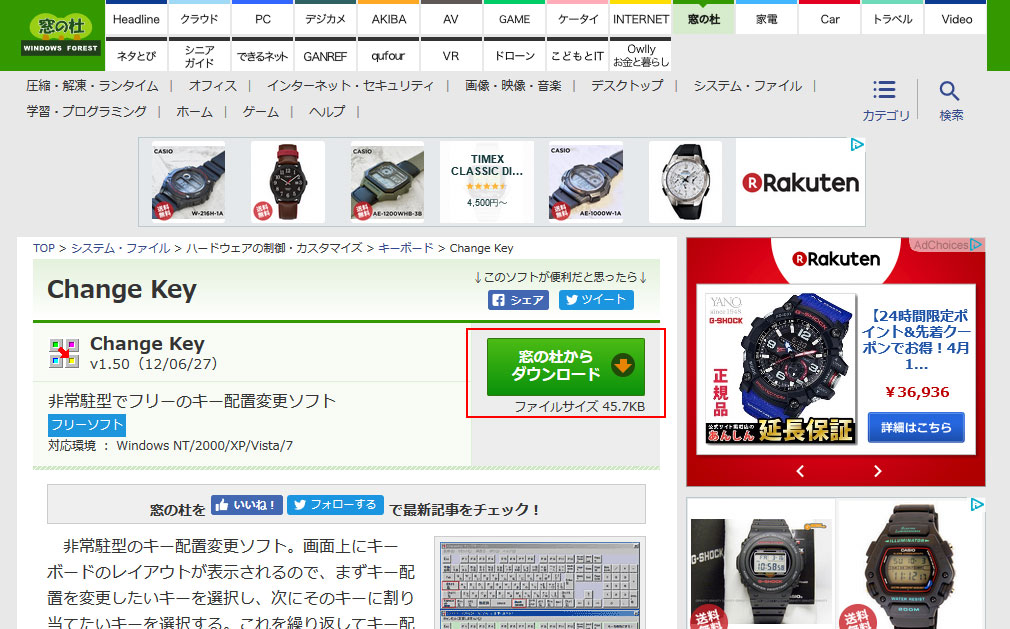
しばらく待つと確認画面が表示されるので、「ファイルを保存する」をチェックした後に「OK」ボタンをクリックします。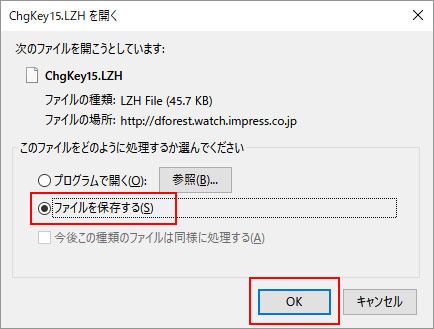
ダウンロードが完了したら、ダウンロードしたファイルを右クリックして解凍します。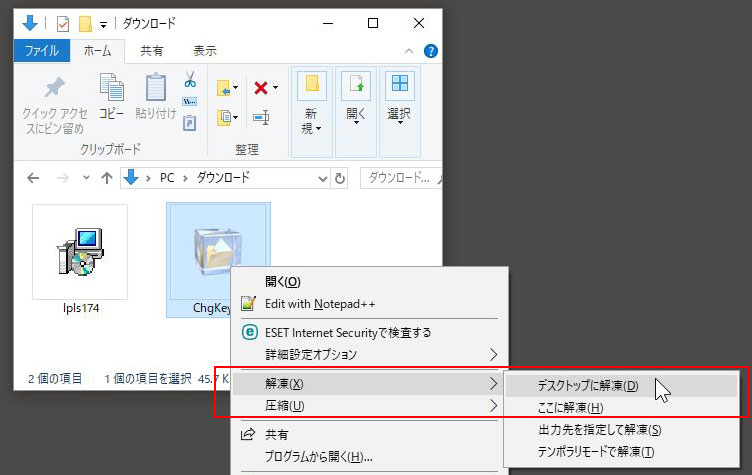
解凍されると解凍先フォルダが開くので、「ChgKey」を右クリックして「管理者として実行」をクリックします。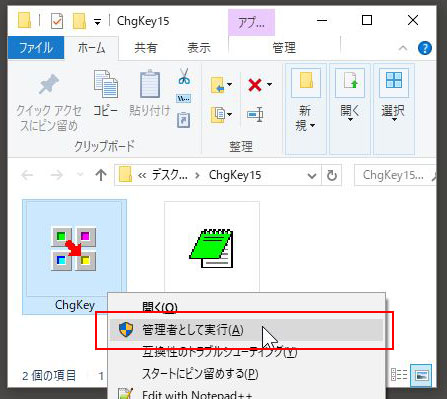
「Change Key」画面が表示されます。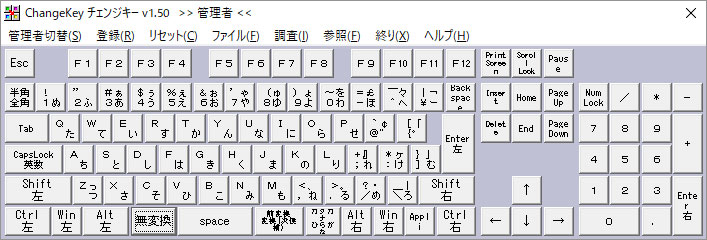
第3シフト(F24)キーの割り当て

インストールできたら、キーを割当てていくのよ!
第3シフト(F24)キーを割り当てるキーをクリックします。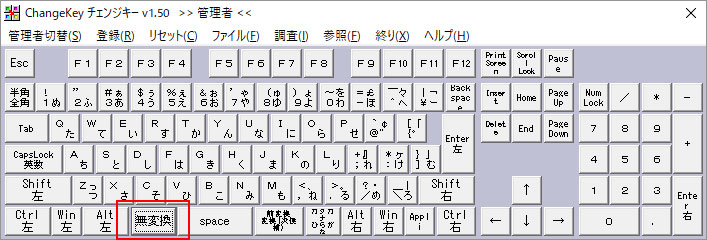
新たに画面が表示されるので、「Scan code」ボタンをクリックします。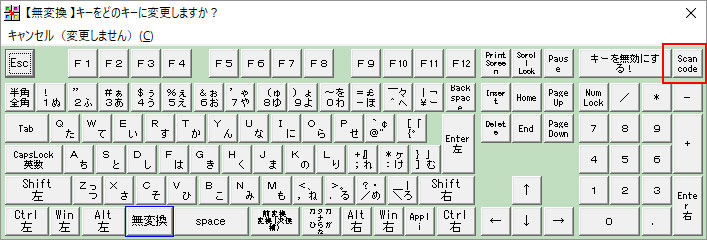
さらに画面が表示されるので、テキストボックスに「0076」と入力して、「OK」ボタンをクリックします。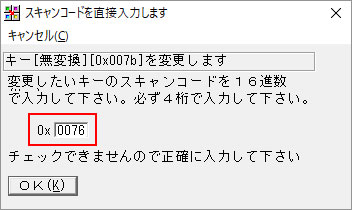

Ver1.37から、F23も割り当て可能キーとして追加されたよ!
F23のときは「006E」を入力して欲しいぞ!
今回の例では、変換キーに第3シフト(F24)キーを割り当てました。
そのため変換キーが無くなりましたので、変換キーを左ウィンドウキーに割り当てることにします。
「Win左」ボタンをクリックします。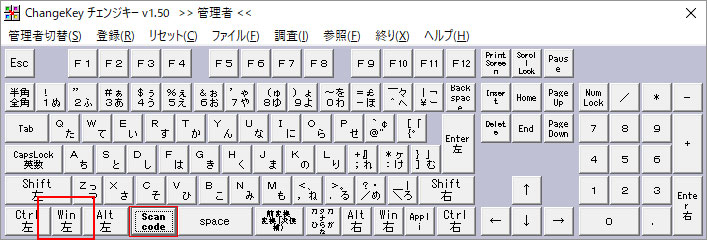
表示された画面の「無変換」ボタンをクリックします。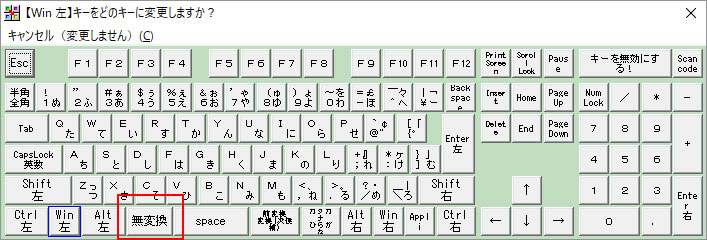
(他にも変更したいキーがあれば、同様の手順で変更します)
割り当てを変更したキーは赤枠で囲まれ、変更後の内容が表示されます。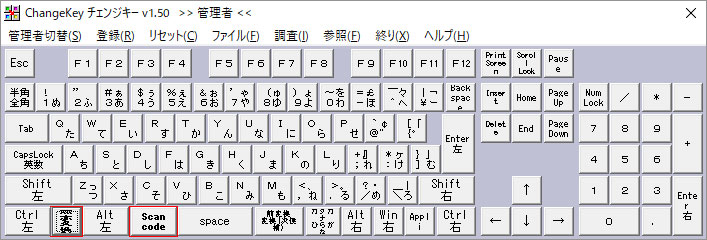
「登録」→「現在の設定内容で登録します」の順にクリックします。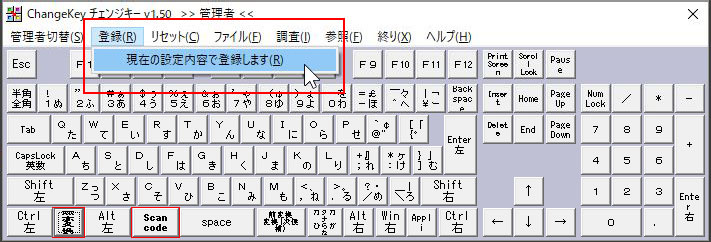
再起動を促されるので、「OK」をクリックして再起動したら割り当て完了です。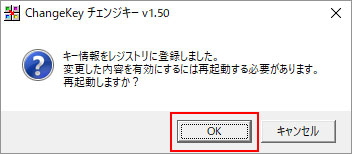

Windoes10なら再起動じゃなくて、サインアウト→サインインでも大丈夫だよ!
キャンセルしたあと、スタートボタンを右クリックしてサインアウトするといいよ。